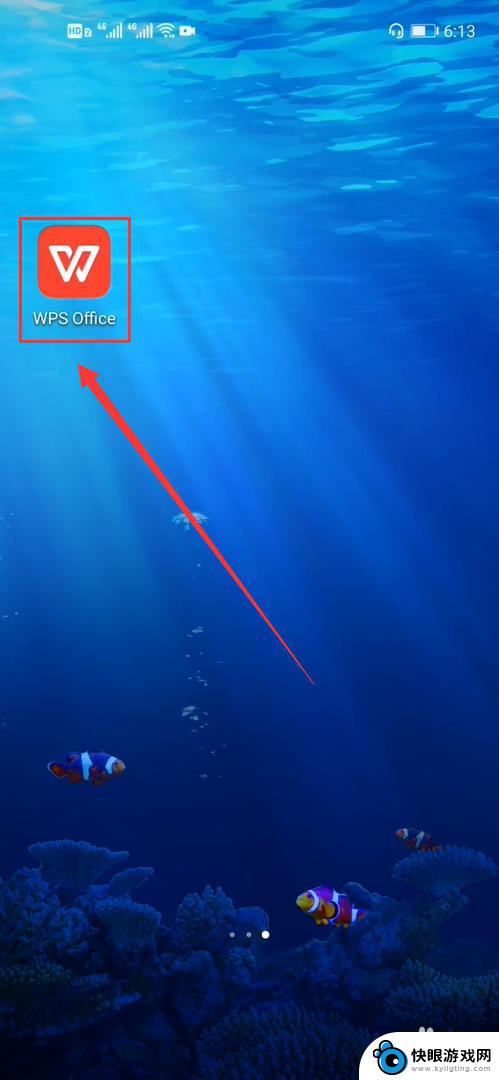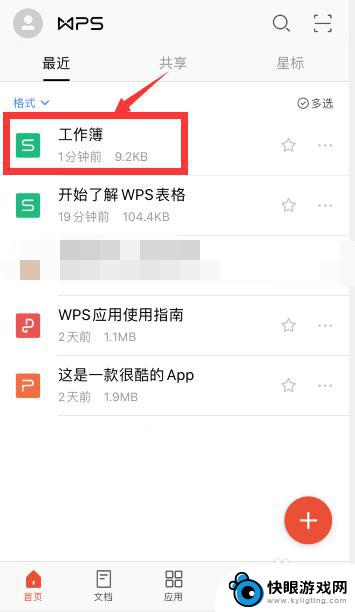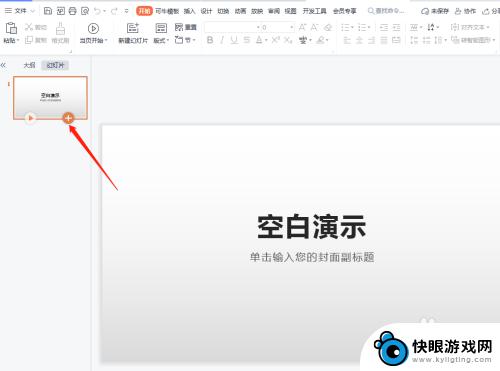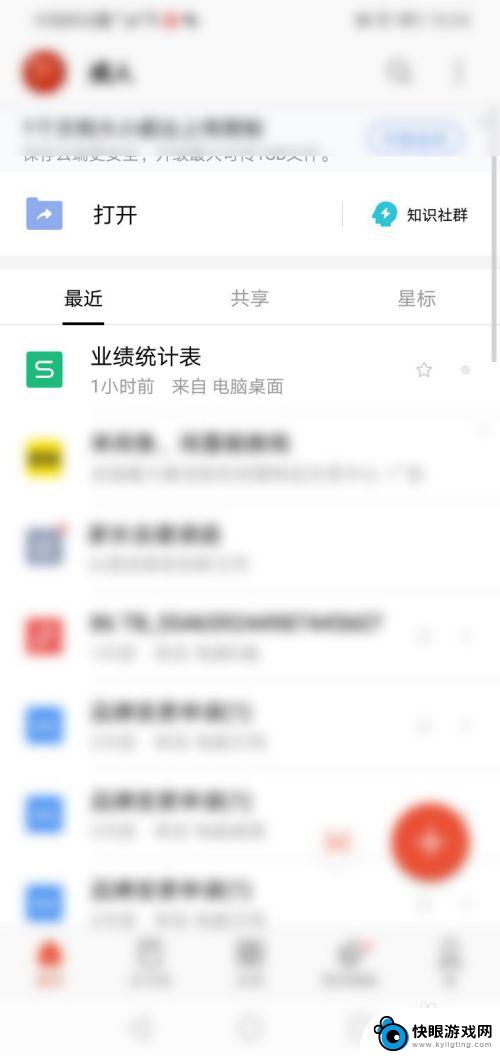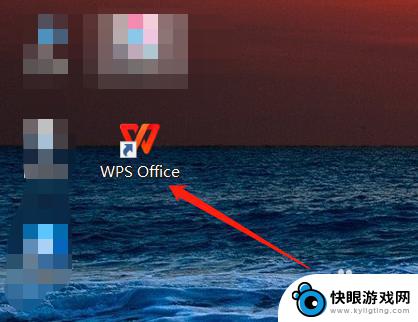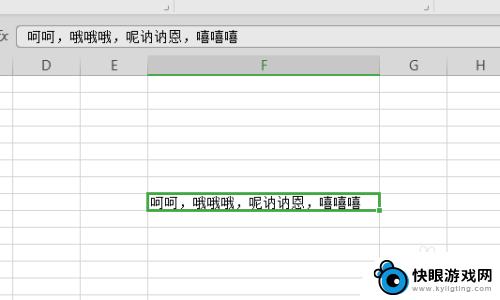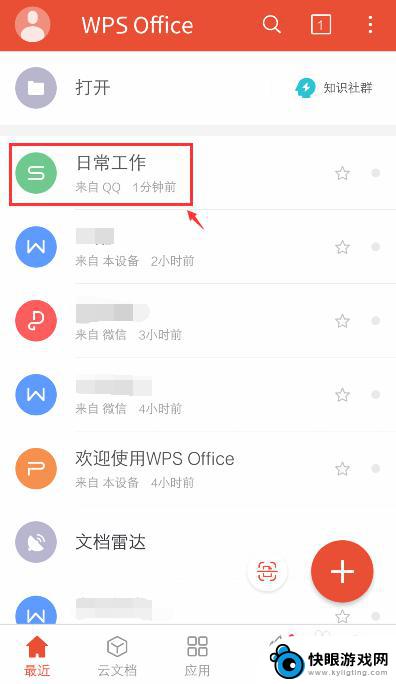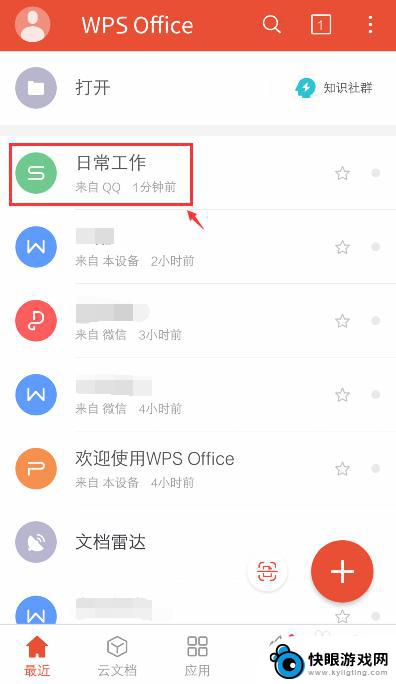手机wps表格内文字上下居中 手机WPS居中设置方法
时间:2024-08-23来源:快眼游戏网
如何让手机上的WPS表格文字实现上下居中显示?这个问题困扰着许多用户,但其实只需要简单的设置就能轻松解决,在手机WPS中,只需点击表格中的文字,然后选择居中对齐功能即可实现文字的上下居中显示。这个小技巧不仅能让你的表格看起来更加整洁美观,还能提高工作效率。赶快尝试一下吧,让你的WPS表格文字焕然一新!
手机WPS居中设置方法
具体步骤:
1.打开手机WPS,新建或者打开一个表格

2.先点击要设置居中的第一个单元格
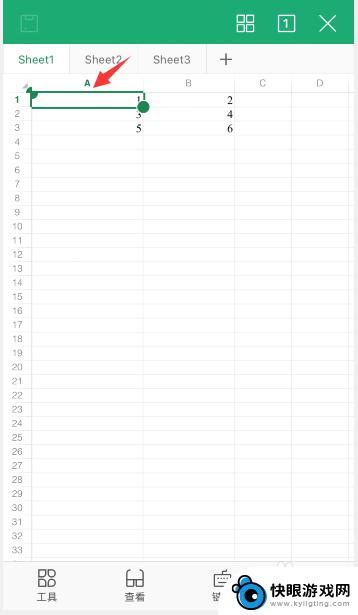
3.然后手指挪动单元格右下角的圆点,去选择要设置居中的单元格区域
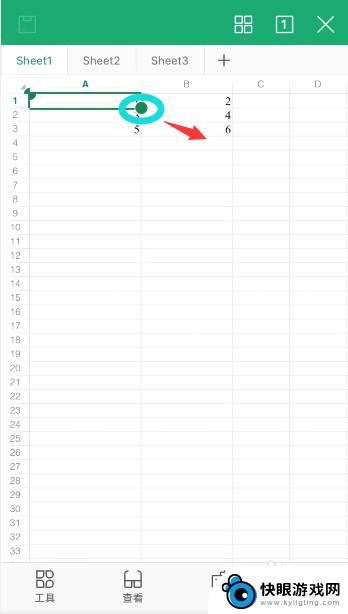
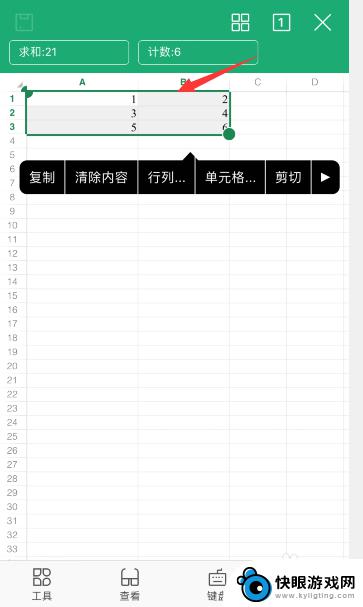
4.选择后,点击左下角“工具”
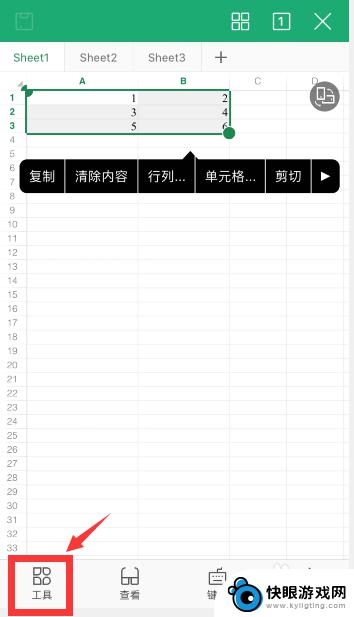
5.在“开始”选项中,向下滑动到“对齐文本”的位置
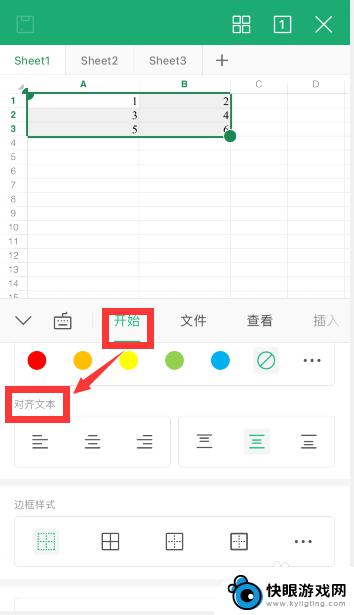
6.前面三个是设置水平对齐的(左对齐,居中对齐和右对齐)
后面三个是设置垂直对齐的(顶端对齐,居中对齐和底部对齐)
根据需要选择设置对齐方式即可,分别选择水平和垂直方向的居中对齐,即可设置上下左右对齐
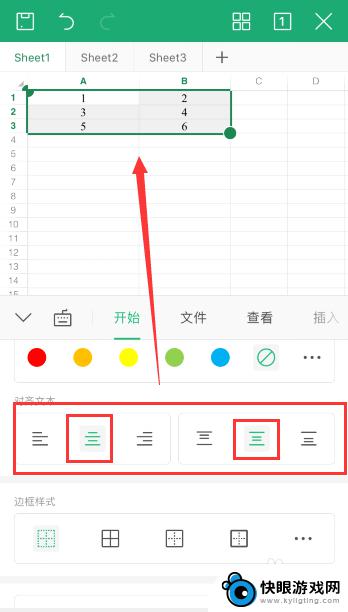
7.总结
1、打开手机wps,选中需要设置居中的单元格区域
2、点击左下角“工具”,在“开始”选项中,向下滑动到“对齐文本”的位置
3、分别选择水平和垂直方向的居中对齐,即可设置上下左右对齐
以上就是手机wps表格内文字上下居中的全部内容,如果遇到这种情况,您可以按照以上方法解决,希望对大家有所帮助。